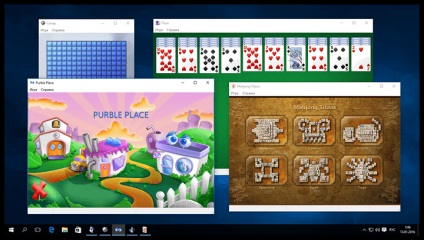Dacă ați trecut la noul Windows 10 dintr-un sistem anterior, dar din Windows 7 sau chiar din Vista, probabil că veți fi dezamăgit de lipsa unui număr de funcții și aplicații familiare cunoscute în sistemul de operare. Unul dintre astfel de momente neplăcute au fost jocuri de la livrarea obișnuită Windows.
În mod implicit, în Windows 10, din anumite motive, nu există șah, șapon, eșarfă și multe alte jucării preferate simple, dar frumoase. De ce Microsoft le-a eliminat din sistem - un mister, inclusiv pentru noi. Cu toate acestea, nu vă faceți griji: astăzi vă vom spune cum să reveniți la jocuri de la Windows 7 la Windows 10.
Șah, Sapper și mantie pentru Windows 10
Odată ce arhiva a fost descărcată, localizați-o și extrageți conținutul folosind comanda "extragere toate" din meniul contextual:
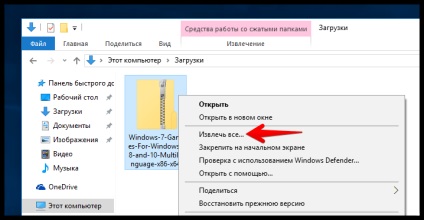
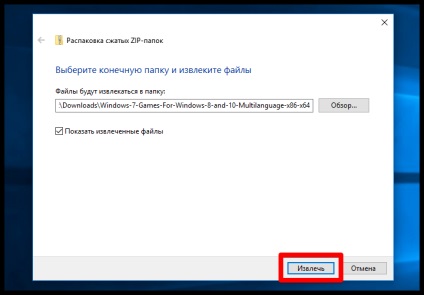
Ca rezultat, lângă arhivă (poate fi deja șters) va apărea dosarul cu același nume:
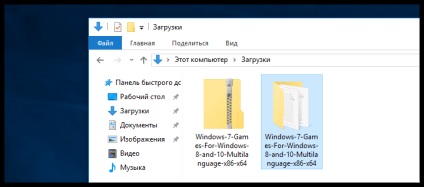
Deschideți-l și rulați aplicația în ea:
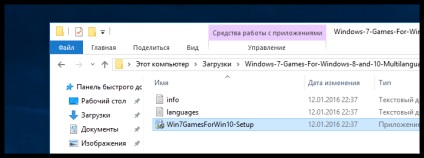
Confirmați acțiunea:
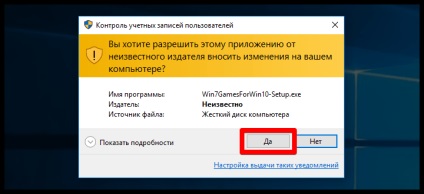
Apoi, confirmați alegerea limbii ruse:
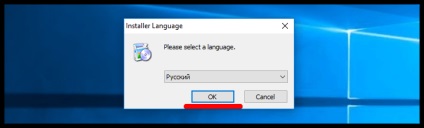
Înainte de a deschide fereastra de pornire a programului de instalare:
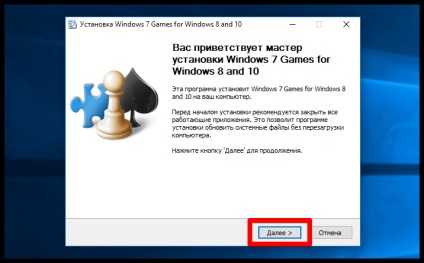
În fereastra următoare, selectați jocurile specifice din Windows 7 pe care doriți să le adăugați la Windows 10. Dacă toate jucăriile sunt selectate fără excepție, atunci pe disc toate vor lua puțin mai mult de 150 MB.
Vezi și: Opt dintre cele mai bune gadget-uri pentru Windows 10
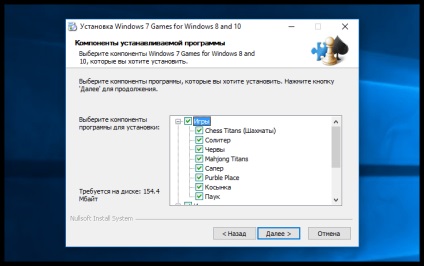
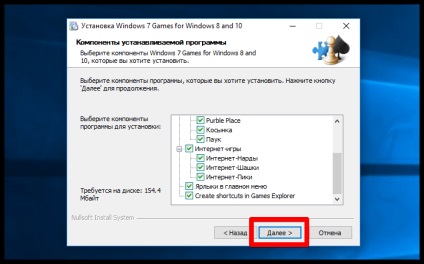
Dacă nu aveți suficient spațiu pe disc pentru C, atunci în fereastra următoare puteți alege un alt disc și alt dosar pentru jocurile instalate. Dacă totul este în ordine, faceți imediat clic pe "install" fără a schimba dosarul de instalare:
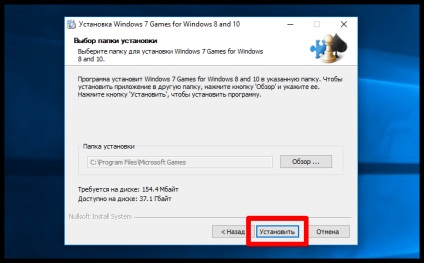
Când este afișat mesajul "Ready" de deasupra barei de progres, faceți clic pe butonul de mai jos:
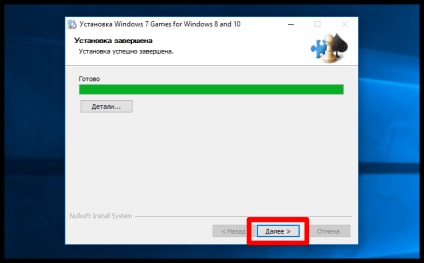
Aceasta completează procedura de instalare.
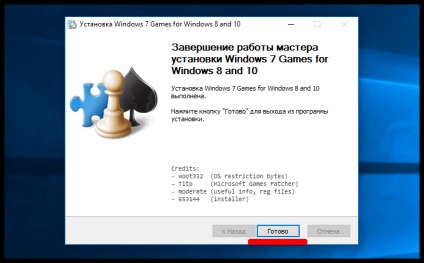
Pentru a găsi jocurile pe care tocmai le-ați instalat, deschideți meniul "Start", faceți clic pe butonul "Toate aplicațiile". Trecând alfabetic la litera "și", veți vedea un nou dosar "jocuri". Acesta găzduiește toate jocurile de pe Windows 7, în care puteți juca acum și în Windows 10.
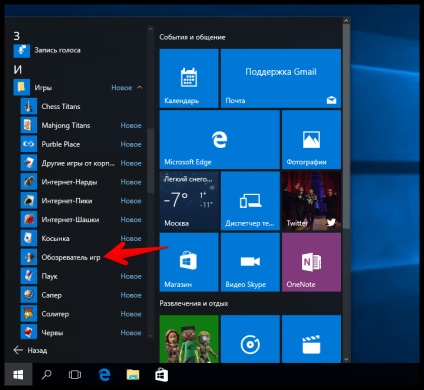
Pentru comoditate, puteți utiliza comanda rapidă drag-and-drop pentru a trimite o comandă rapidă direct pe desktop sau în meniul Windows 10 Start din partea dreaptă a meniului pentru a avea acces rapid la acesta.
Dacă este necesar un astfel de acces pentru toate jocurile simultan, faceți clic dreapta pe pictograma "Browser de jocuri" din partea dreaptă a meniului sau pe desktop. În spatele ei este o interfață familiară, unde toate etichetele tuturor jucăriilor instalate sunt puse împreună:
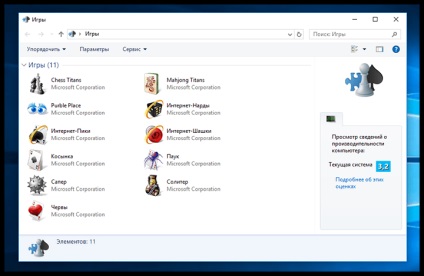
De fapt, asta e tot. Am testat aproape toate jocurile din acest pachet. De exemplu, salvați și mențineți șahul și baticul pentru Windows 10:

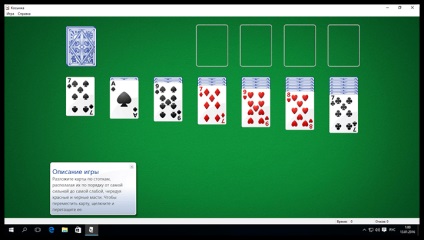
Nu mai puțin de succes sunt lansate în Windows 10 Sapper, Solitaire Spider, mahjong și alte aplicații de divertisment: